Всем привет.
Меня зовут Сергей и вы находитесь на моём сайте inetkomp.ru. Сегодня я покажу Вам, как можно быстро, просто и красиво сделать коллаж из фотографий. Я продемонстрирую 6 способов по созданию коллажей, а вы выберете для себя тот, который вам больше всего понравится.
1. Онлайн-сервис Fotor
Первая программа на самом деле и вовсе не программа, а онлайн сервис, который позволяет бесплатно, за считанные минуты сделать коллаж из фотографий онлайн. Подойдёт для тех, кто не хочет ничего устанавливать.
Расположен сервис по адресу: https://www.fotor.com
Прежде чем создавать коллаж, нужно выполнить на сайте вход. Если этого не сделать, то готовый коллаж не получится сохранить. В правом верхнем углу нажмите Вход и пройдите максимально простой процесс регистрации, введя почту и любой пароль. Либо же выполните вход через Facebook . Я так и сделаю.

ФотоКОЛЛАЖ 9.0 — полный обзор программы для создания коллажей и фотокниг


Теперь можно приступать к созданию коллажа. Слева можно выбрать подходящий для наших целей шаблон. Там их очень много. Для примера я выберу первый шаблон.

Шаблон сразу загрузится на основную часть экрана. Теперь нужно добавить сюда фото. Для этого в вверху экрана находим кнопку Открыть – Компьютер .

Выбираем на компьютере фотографии, из которых нужно сделать коллаж.

Все фото подгружаются в правую часть экрана.

Отсюда же их можно по очереди перетаскивать на наш шаблон.

Все добавленные на шаблон фотографии можно двигать, настраивая таким образом нужный объект по центру.
Для каждой добавленной фотографии можно применить эффект. Для этого выделаем фото, нажимаем меню Эффекты и подбираем тот, который нравится. Также само поступаем с каждым снимком: выделяем его и применяем фильтр.

Обратите внимание, что здесь можно выполнить и другие дополнительные настройки. Изменить размер, рамку, её цвет, добавит текстуру и так далее. Мы на этих деталях не останавливаемся, но если вдруг вам это будет нужно, знайте, что сделать это можно!

В итоге у меня получилось вот так:

Остаётся сохранить свою работу на компьютер. Для этого вверху сервиса имеется кнопка Сохранить .

В новом окне даём коллажу имя, формат выбираем jpg и качество максимальное. Останется нажать Скачать и сохранить фото в удобное на компьютере место.

Это был самый простой способ сделать коллаж из фотографий онлайн. При этом он не требовал даже установки каких-либо программ. Но программы тоже по-своему удобны и однажды установив необходимый софт, можно снова и снова создавать коллажи даже без подключения к интернету. Давайте рассмотрим эти варианты более подробно.
2. Collagerator
Вообще программ для создания коллажей огромное множество. Некоторые из них мы рассмотрим в этом уроке. Одна из них называется Collagerator и делает вполне классные коллажи.
В главном окне программы нужно выбрать меню Новый коллаж .

Далее нужно выбрать размер коллажа (выбирайте A4 если будете потом печатать) и ещё нужно выбрать шаблон коллажа, то есть как фотки будут расположены.

Через плюсик добавляем фотки, которые будут использоваться в коллаже.


Фотки автоматически, в случайном порядке, накладываются на шаблон коллажа, но естественно мы их может вручную настраивать. Можно менять фотки местами, например, верхнюю переместить на нижнюю или наоборот. Также можно двигать фото в сторону.

После настройки коллажа нажимаем меню Файл – Экспорт и сохраняем фото в удобное на диске место.


Красивый получился коллаж:

3. ФотоКОЛЛАЖ
Следующая программа, с помощью которой можно сделать коллаж из фотографий, называется ФотоКОЛЛАЖ. Если вам нужна программа с огромным количеством разнообразных шаблонов, с возможностью применять фотофильтры и наносить интересные надписи, то ФотоКОЛЛАЖ это подходящий для вас вариант.
Скачайте ФотоКОЛЛАЖ, установите программу на свой компьютер и приступайте к работе. Сейчас покажу, как за несколько минут создать красивый коллаж.
Запускаем программу и нажимаем кнопку Новый коллаж .

В следующем окне выбираем тип шаблона. Я буду выбирать для демонстрации Шаблоны страниц , но имейте в виду, что в соседнем разделе Шаблоны коллажей ещё несколько десятков различных заготовок.

Теперь нужно выбрать сам шаблон. Находим тот, который нравится и выбираем его.

Указываем формат страницы, на который будем добавлять свои фото. Для коллажа наиболее удобный формат, это конечно-же А4 .

Следующий шаг – добавить на коллаж свои фото. Перетаскиваем их, открыв диск и папку слева, или просто двойным кликом по шаблону, указываем по очереди, где на компьютере лежат фото.


Спустя минуты три я заполнил весь коллаж своими фото, немного добавил контрастности, насыщенности, поработал с текстом и вот что в итоге получилось:

Чтобы сохранить коллаж используйте меню Файл – Сохранить как изображение . Я это уже сделал.

Чтобы подготавливать коллажи было проще, вот вам несколько подсказок:
1) Двойной клик по любому объекту (фото, текст) открывает настройки. Там много всего интересного 🙂

2) Если вам нужно настроить расположение фотографии, то схватите жёлтый маркер мышкой и тяните в стороны.

3) Любой из объектов можно легко убирать. Для этого просто выделяем его мышкой и жмём на клавиатуре Delete (или через правый клик мыши пункт Удалить ).

4) Если будете печатать коллаж на маленьких фотографиях, то выбирайте Фото 10×15 .

5) Отправлять фото на печать можно сразу из программы ФотоКОЛЛАЖ.

6) Не забывайте, что при выборе разделов с шаблонами был ещё один раздел, где также много интересных заготовок.


Вот спустя пару минут я создал ещё один коллаж и получилось довольно-таки симпатично.

Увидеть все шаблоны вы сможете только тогда, когда установите ФотоКОЛЛАЖ и самостоятельно пройдётесь по всем вкладкам. Там реально их очень много 🙂
4. TurboCollage
Как я уже сказал сделать коллаж из фото на компьютере можно различными способами, потому как программ существует огромное множество и принцип работы у всех в принципе похож. На очереди у нас TurboCollage.
В левом верхнем углу программы нужно нажать на плюсик, чтобы добавить фотки для будущего коллажа.


Коллаж сформируется автоматически. Рамки с фотками можно будет перенастроить, или поменять местами фотографии.

Также слева можно выбрать другой шаблон для фотографий, цвета и тому подобное. Всё это можно настроить по своему вкусу.

Проделав несложные манипуляции у меня получилось вот так:

Остаётся нажать File – Export As и выбрать удобное на компьютере место для сохранения.

5. CollageIt
Ещё одна программка с помощью, которой можно создать коллаж из фотографий, называется CollageIt. Также само нужно выбрать шаблон, загрузить фотки через кнопку Add, поменять при необходимости сортировку, где-то увеличить, а где-то уменьшить отступы, ну и после этого выполнить Экспорт .








Получилось примерно вот так. Не совсем аккуратно. Всё на скорою руку, но если посидеть и поработать с деталями, то получится очень красиво!
6. Фотошоп
Ну и последняя программа для создания коллажей из фотографий, которую мы рассмотрим, это конечно-же Фотошоп. Конечно же этот мощный графический редактор в первую очередь предназначен для более сложных задач. Но и коллажи в нём тоже делаются не менее просто, особенно когда владеешь основами по работе с этой программой.
Здесь я не буду вдаваться в подробности, этот способ по созданию коллажей для тех, кто уже хоть не много знаком с Фотошопом. А если в вкратце, то делаются коллажи здесь следующим образом. Выбираются нужные фотографии и закидываются в Фотошоп, далее создаётся документ желательно с типом Международный формат бумаги, и на этот документ перемещаются все нужные фото.

Потом эти фото настраиваются на нужный размер с помощью инструмента Трансформация (Ctr+T) и обрезаются с помощью инструментов выделения. Стрелками пододвигаем картинки друг к другую на нужное расстояние и вуаля, коллаж в Фотошопе готов!

Если вы используете какие-то другие программы или онлайн сервисы для создания коллажей, то пишите названия в комментариях. Будет интересно почитать. На этом по сути всё, урок о том, как сделать коллаж из фотографий онлайн и на компьютере подошёл к концу. Надеюсь вам было всё понятно!
Интересные статьи по теме:
Спасибо огромное! Попробовала практически все программы. Понравилась больше всего TurboCollage! Допустим, если выбрать шаблон Mosaic. там, по умолчанию, показано 4 фотографии, но, если добавляешь больше фотографий, то программа размещает их все. Супер!
То, что нужно. Еще раз спасибо!!
Источник: www.inetkomp.ru
Как сделать коллаж из фото: 3 способа


Учебник Как делается коллаж из фото
Лучший софт для создания коллажей
Фотоколлаж представляет собой комбинацию из нескольких фотографий, совмещенных в одно изображение. Это отличный способ украсить интерьер квартиры или вместить в одну публикацию в интернете как можно больше снимков. На создание коллажей не уйдет много времени, нужно лишь подобрать подходящий софт. Из этой статьи вы узнаете, как сделать коллаж из фото своими руками тремя быстрыми способами: на компьютере, смартфоне и онлайн.
Как сделать коллаж на компьютере
Лучший способ создания фотоколлажей – программы на ПК. Большинство пользователей хотят узнать, как сделать коллаж из фото в фотошопе CC или CS6, однако эта программа больше подходит для продвинутых пользователей. К тому же, в нем вам придется создавать сетку вручную, а это довольно сложно. Простой коллаж можно составить в ворде — достаточно вставить таблицу и заполнить ячейки изображениями.

Еще один вариант – встроенная в Windows программа Paint. В ней можно совместить много фото в одном макете, перемещая картинки по холсту. Добавлять их можно при помощи функции «Вставить» — «Вставить из». Однако в данном случае отсутствует любая возможность редактирования.

Если вам нужен простой вариант с функциями редактирования фото, попробуйте программу Фото на Документы. Она включает в себя фоторедактор и сразу позволяет создавать макет для печати в высоком качестве в форматах А4, А6, А5 и множество других.
1. Скачайте Фото на Документы и установите его на компьютер. Добавьте снимок, кликнув «Файл» — «Открыть фото». В колонке справа укажите размер фотографии.

2. В правой колонке раскройте вкладку «Обработка». Здесь вы можете отретушировать снимок, скорректировать цветовую схему, применить эффекты пластики.

3. Раскройте вкладку «Печать» и установите параметры макета: размер листа печати, число картинок на коллаже, расстояние между ячейками, вариант расположения.

4. Теперь вы можете распечатать коллаж или сохранить его как картинку. Нажмите «Печать листа», если хотите получить бумажную версию, или «Сохранить лист», чтобы экспортировать цифровой файл.
Фото на Документы можно использовать не только для фотоколлажей. Программа умеет создавать фотографии для разного типа государственных бумаг, в нем можно ретушировать портреты, делать снимки напрямую с фотокамеры и веб-камеры. Также он поможет сменить одежду на снимках и заменить задний план, если вы не знаете, как заменить фон в фотошопе.
Делаем коллаж на мобильных устройствах
Сделать коллаж из фотографий также можно при помощи приложений на телефоне. Не стоит ожидать высококачественного варианта, так как они обладают ограниченным функционалом, но, если вам просто нужно совместить картинки по сетке, их возможностей вполне хватит.
Для Андроида
Пользователи Android могут воспользоваться программой Quick Collage («Коллаж Быстро»). Приложение позволяет бесплатно объединять большое количество фотографий по готовому дизайну. Также пользователь может добавлять графику и стикеры, накладывать фильтры, встраивать текст. Изображения можно импортировать из памяти смартфона или сразу сделать фото на камеру. Присутствуют базовые возможности редактирования: поворот и отражение, кадрирования.

1. Запустите софт и выберите Quick Collage, чтобы загрузить медиафайлы.
2. Отметьте галочками нужные снимки и нажмите синюю стрелочку в правом нижнем углу приложения.
3. Кликните «Settings» в нижней панели и установите параметры коллажа.
4. Добавьте дополнительные элементы, кликая по кнопкам в нижней панели управления.
5. Чтобы экспортировать снимок, нажмите иконку стрелки в правом верхнем углу.
Созданную картинку можно отправить в социальные сети Instagram и Facebook либо поделиться в мессенджерах WhatsApp и Facebook Messenger. А вот сохранить на телефон результат нельзя. К минусу также стоит отнести избыточную рекламу, которая закрывает экран андроида.
Для iOS
Самый популярный вариант создания фотоколлажей для айфона – приложение Moldiv. Он включает в себя множество полезных функций редактирования и позволяет добавлять дополнительные элементы: стикеры, наклейки, текст, текстуры. Софт включает в себя готовые пресеты для графического дизайна, в том числе шаблоны для коллажей, открыток, обложек. Moldiv позволяет применять к каждому элементу встроенные фильтры, свободно вращать их, перемещать и заменять.

1. Установите Moldiv и выберите опцию «Коллаж». Кликните по подходящему варианту сетки.
2. Нажимайте на ячейки, чтобы заполнить их фотографиями из галереи телефона.
3. Нажмите «регулировать» в строке с инструментами, чтобы изменить расстояние между снимками.
4. Чтобы сохранить коллаж, нажмите на стрелку в правом нижнем углу. При экспорте можно вручную выбрать разрешение картинки. Кроме этого можно подогнать размер под соцсети и загрузить фото в них.
Мобильные приложения – удобное решение, если вы хотите быстро создать фотоколлаж, не устанавливая дополнительный софт на компьютер. Однако большинство таких программ предоставляют бесплатно очень ограниченный функционал, подгружают большое количество рекламы и не разрешают создавать большой размер макета. Также стоит отметить, что маленький экран смартфона иногда не позволяет правильно отредактировать слишком мелкие детали.
Как создать коллаж онлайн
Онлайн-сервисы – отличное решение, если вам нужно быстро объединить большое количество снимков на компьютере без установки софта. Для тех, кто хочет узнать, как делать коллажи из множества снимков с необычными сетками и фоторамкам, подойдет сайт на русском языке MyCollages.ru. Есть несколько вариантов оформления: рамки, готовые сетки и компоновка с применением фигурных элементов.

Пользоваться ресурсом просто: зайдите на главную страницу сайта и выберите вариант создания фотоколлажа. После этого нужно загрузить фотографии, изменить фон и добавить надписи. Присутствует небольшая коллекция фильтров, которые можно применить к каждому загруженному файлу. Сайт позволяет работать без регистрации и не накладывает на готовую картинку водяной знак.
Минус редакторов в режиме онлайн в том, что вы зависите от стабильности и скорости интернет-соединения. Также здесь нет функции редактора, нельзя даже обрезать или повернуть кадр.
Заключение
Теперь вы знаете, как сделать коллаж на компьютере и мобильном телефоне из двух и более фотоснимков. Создавая комбинации из фотографий, не забывайте об эстетике: не переусердствуйте и не перегружайте макет слишком большим количеством элементов. Если вы используете фильтры, отдайте предпочтение одному стилю, чтобы снимки гармонировали между собой.
А если вы хотите дальше продвигаться в редактировании фото, советуем скачать программу Фото на Документы. С его помощью вы узнаете, как создать портрет в стиле поп-арт, а блогеры смогут быстро привести фотографии к единому стилю. Таким образом вы сможете добиться результата, который будет привлекать внимание и сможет принести вам новых подписчиков.
Источник: photo-document.ru
7 онлайн сервисов для создания коллажа из нескольких фотографий
Коллажи — прекрасный способ продемонстрировать другим свои любимые и наиболее интересные фотографии. Конечно, при помощи графических редакторов вы могли бы объединить их вручную, но специализированные приложения, которые автоматически изменяют размер фотографий, чтобы вписать их в заранее разработанный шаблон, делают то же самое гораздо легче и быстрее.
Вместо того чтобы скачивать специальные программы, попробуйте один или несколько бесплатных онлайн-сервисов. Благодаря им вы сделаете отличный подарок для близкого человека, сохраните память для себя или просто повеселитесь с другом, работая над своим маленьким шедевром.
Fotor
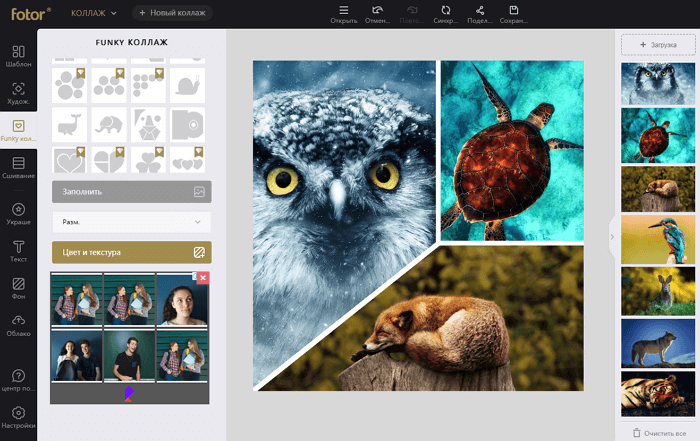
Fotor — хороший онлайн-сервис, который предлагает сотни бесплатных шаблонов, начиная от классических и художественных и заканчивая неординарными. Несмотря на то, что приложение предлагает купить премиум-подписку, вы не будете чувствовать себя обделенными при использовании бесплатной версии программы, поскольку даже она предлагает огромное количество рамок.
Для начала вы можете выбрать классические, художественные, оригинальные или комбинированные шаблоны. Затем просто импортируйте изображения и перетащите их в нужные части макета. Для более тонкой настройки, можно применять световые эффекты, поворачивать и приближать фотографии.
Как и на других сайтах, тут можно использовать цвет фона, узор или изображение, чтобы придать коллажу изюминку. Кроме того, можно добавить текст или стикер для таких праздников, как Рождество, День матери или Хэллоуин. Или просто используйте стикеры в виде воздушных шаров, цветов и сердца.
Полученный фотоколлаж можно скачать в виде изображения или PDF. Кроме того, вы можете сразу поделиться им в социальных сетях или загрузить в облачное хранилище Fotor Cloud для синхронизации, предварительно зарегистрировав бесплатную учетную запись.
BeFunky
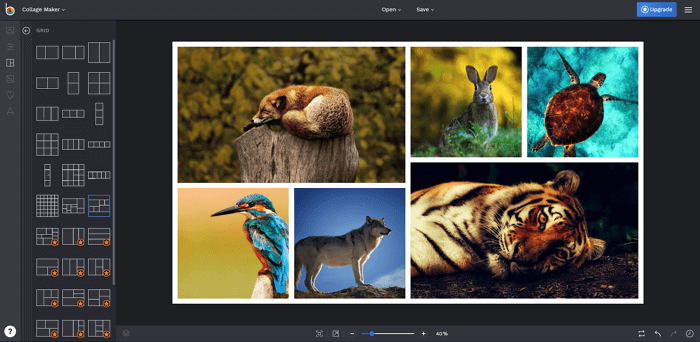
Сервис BeFunky не требует регистрации и очень прост в использовании, что ставит его на второе место в нашем рейтинге. Вы можете выбрать макет (из огромного количества) с несколькими вариантами для фотографий, обложек Pinterest или дополнительно добавить красивую фоновую картинки.
Возможно, вы захотите добавить в коллаж забавное фото — у BeFunky есть встроенные изображения, которые можно использовать. Они классифицируются по праздникам, сезонам, объектам. Стоит попробовать еще небольшие стикеры и речевые пузыри с различными стилями текста.
Когда закончите работу, можно сохранить её на компьютер, в учетную запись BeFunky, Google Диск или Dropbox. Еще можно сразу поделиться фото на таких сайтах, как Twitter и Pinterest. BeFunky имеет ряд дополнительных шаблонов: поздравительные открытки, афиша событий, шаблоны для малого бизнеса.
Canva
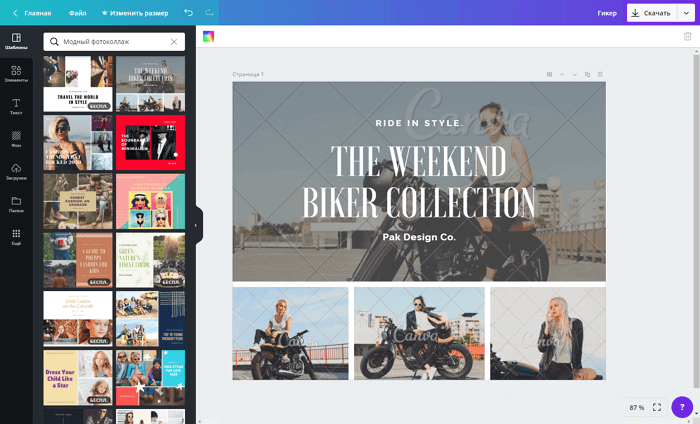
Наверняка вы слышали о Canva и думали, что сервис подходит в основном для создания инфографики, флаеров и баннеров. Canva безусловна великолепна для таких ситуаций, но это еще и отличный сервис для создания коллажей. Начните с выбора одного из множества макетов или сеток. Затем, как и в BeFunky, вы сможете добавить фон — например, узор, цвет или собственное изображение.
Пользоваться им также просто. Нажмите кнопку «Загрузить» и выберите файлы, которые хотите использовать. Их можно будет упорядочить, изменить размер или повернуть по мере необходимости. Canva также предоставляет бесплатные фигуры, значки, иллюстрации, которые вы можете добавить в свой фотоколлаж.
FotoJet
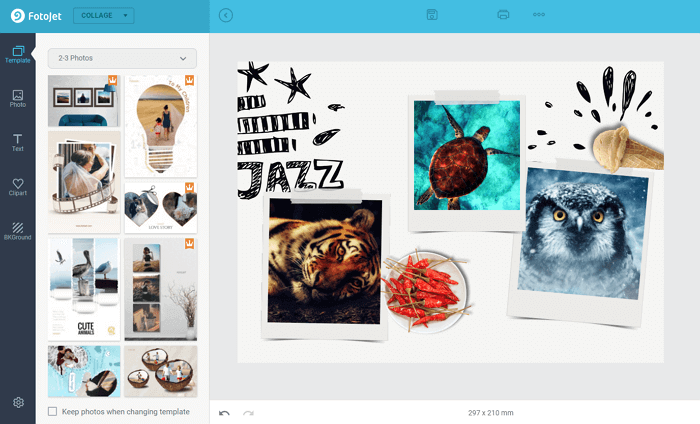
FotoJet — превосходный онлайн-инструмент, позволяющий создавать красивые и сложные коллажи в несколько кликов. В вашем распоряжении сотни профессионально выполненных рамок. Как и в случае с Fotor, данный сервис имеет опцию платной подписки, которая открывает множество новых рамок, но для получения крутого результата вовсе не обязательно платить.
Просто загрузите изображения с компьютера, чтобы начать творить. Затем перетащите фотографии на макет и разместите там, где считаете нужным. Вы можете поворачивать, переворачивать, обрезать или добавлять эффекты с индивидуальными настройками, меняя прозрачность, яркость и контраст.
Сохраните коллаж в формате JPG или PDF или сразу же опубликуйте его в Twitter, Pinterest или Tumblr. Кроме всего прочего, FotoJet предоставляет инструменты для редактирования фотографий и дизайна плакатов, приглашений и баннеров в социальных сетях.
Сочетая макеты от современного до художественного, от классического до креативного, FotoJet отлично подойдет большинству пользователей. После выбора категории шаблонов можно увидеть дополнительные макеты и сузить параметры по количеству фотографий, которые вы хотите добавить. Поместите, к примеру, своё фото и возлюбленного в трехмерные сердца или интересно упакуйте кадры праздничного ужина на память.
Google Фото
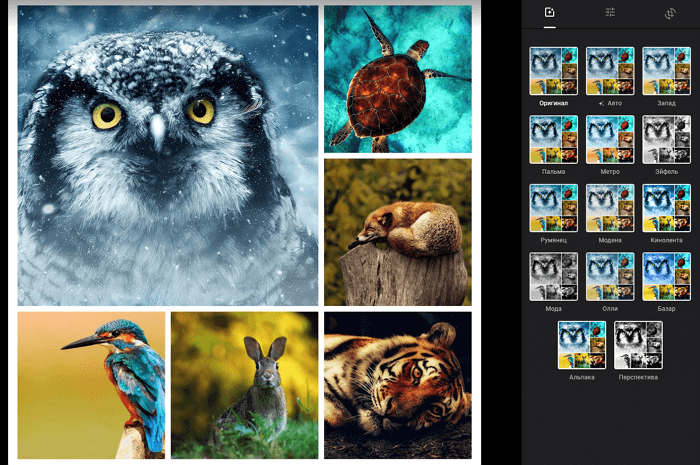
Google Фото — необычайно популярного приложения. Если ваши фотографии уже загружены в этот сервис, то создать из них коллаж неимоверно просто. Для этого вам нужно воспользоваться помощью «Ассистента», который несложен в использовании, но имеет гораздо меньше настроек по сравнению с другими аналогами.
Минимальное количество фотографий — два, а максимальное — девять. Так что, если вы уже загружали файлы в Google Фото, гораздо проще воспользоваться его встроенным функционалом, чем искать другие сервисы или устанавливать непонятные программы.
Есть версия для Android, iPhone или в виде веб-сервиса.
Pic Collage
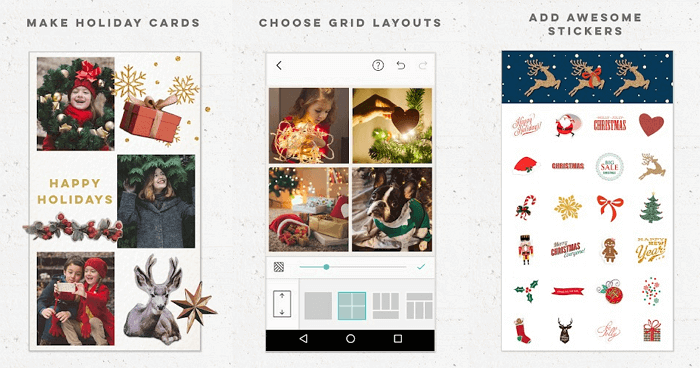
Pic Collage предоставляет на выбор сотни шаблонов, макетов, фонов, тысячи наклеек и рисунков для творчества. Благодаря понятному интерфейсу всего за несколько минут вы легко создадите простой и в то же время эффектный коллаж.
Если вам не понравится ни один из шаблонов, воспользуйтесь опцией свободного формата и создайте собственный макет. Всё готово? Не забудьте поделитесь коллажем с друзьями и родственниками в Twitter или ВК с помощью встроенного функционала.
Единственный минус Pic Collage — небольшой водяной знак, созданных в бесплатной версии программы. Чтобы избавиться от него и встроенной рекламы, вам придется заплатить 2 доллара.
Pic Collage доступен на Windows, iOS и Android.
PhotoCollage.com
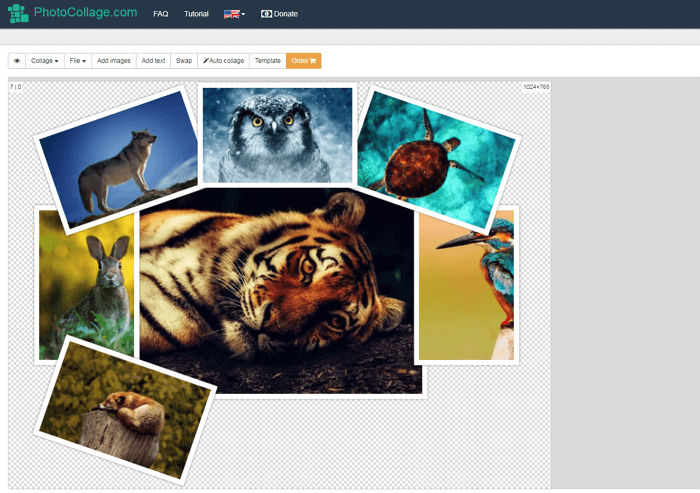
Если вы хотите использовать шаблон или создать собственный коллаж с нуля, посетите PhotoCollage.com. Вы начнете с совершенно чистого холста, на котором можно перемещать, изменять размер и упорядочивать фотографии по своему усмотрению. Кроме того, можно использовать инструменты для масштабирования, копирования и переноса изображений вперед или назад.
Для начала выберите холст нужного размера — для какой-то социальной сети или на свое усмотрение. Можно установить цвет фона, использовать встроенное изображение или загрузить собственное. Можно нажать кнопку Template, чтобы найти подходящий шаблон.
В конце работы, коллаж можно сохранить в виде изображения или PDF.
Источник: geeker.ru